失易得数据恢复是专业数据恢复软件,支持多种设备,电脑、笔记本、硬盘驱动器、外部磁盘、固态硬盘、U盘、SD卡都可以用它进行快速恢复。软件有着强大的恢复功能,不会造成数据二次破坏,让你恢复之后可以正常使用文件。不管是误删除还是分区丢失和重装系统,都不用担心重要数据的丢失。
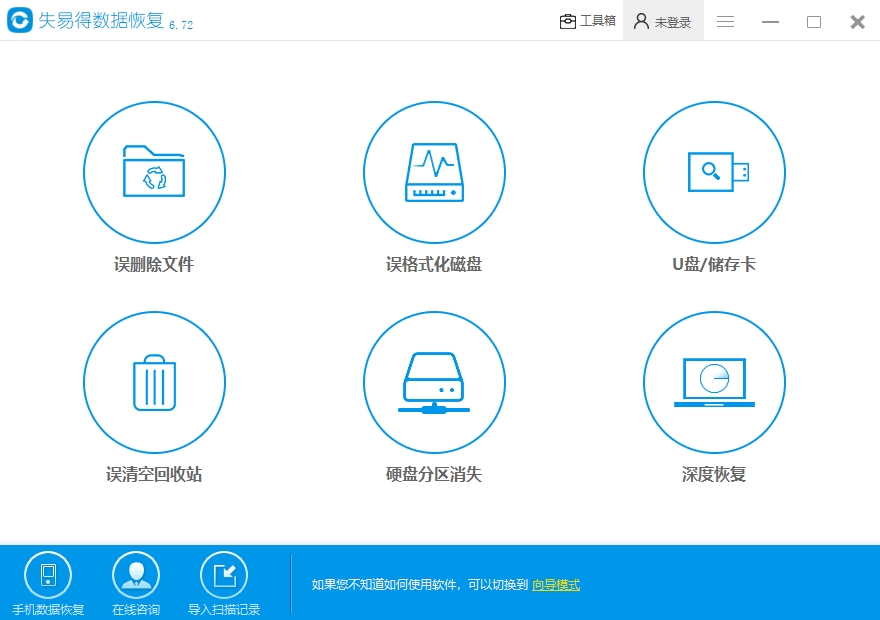
软件特色
只读恢复
程序以只读方式访问您磁盘的数据、不会对数据造成二次破坏
支持预览
图片、文档、视频、音频、PDF等600+种文件格式、支持预览
扫描可中断
可以保存上一次扫描结果、并在下一次扫描时从上次断点处恢复
搜索结果
可以通过文件名、日期和文件大小来快速查找需要的文件
全方位恢复
您可以从意外删除、格式化、病毒攻击、错误操作等中恢复数据
深度恢复
您可以使用深度恢复模式扫描每个扇区、即可找到更多文件
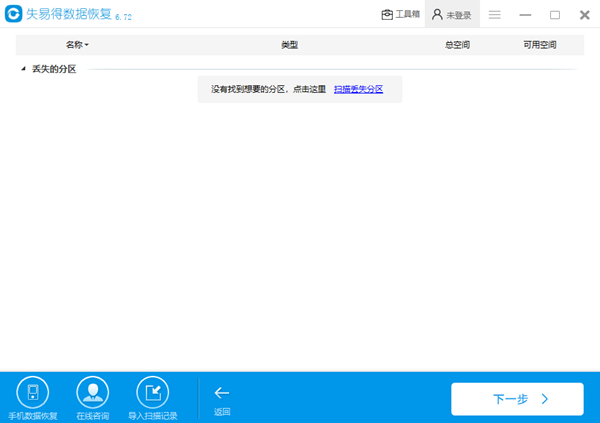
怎么操作
需要用户一开始不太会怎么进行数据恢复的操作,怕操作失误讲数据损坏了,其实失易得数据恢复用起来非常简单,下面就给大家带来了详细的教程。
1、首先我们打开软件,选择要恢复的文件所在的磁盘分区。
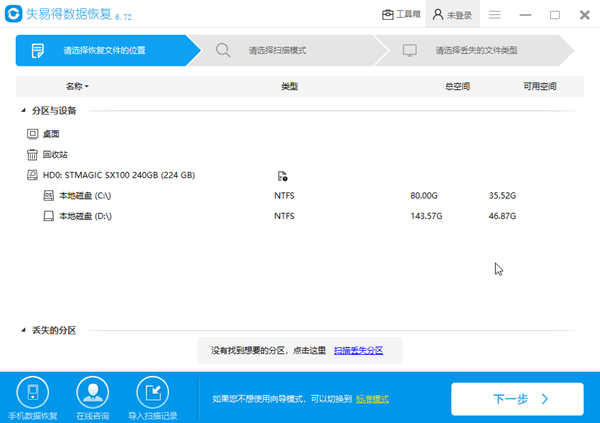
2、然后选择要扫描的类型,有误删除扫描、深度扫描和误格式化扫描三种功能,用户可以根据自己的需求来选择。
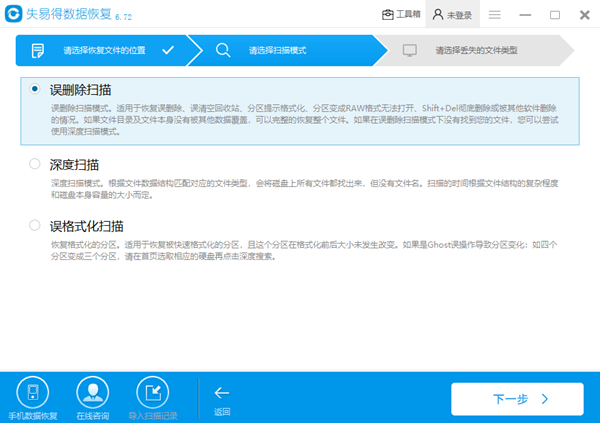
3、这里我们以误删除扫描为例子,下一步后就让我们选择要扫描的文件类型了,选择类型可以帮助我们更加快速地找到要恢复的软件。
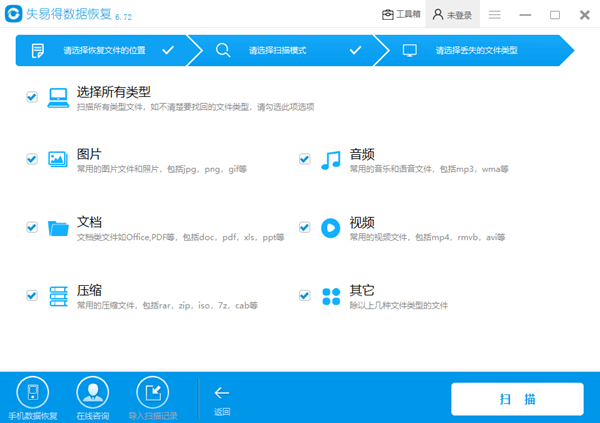
4、点击扫描后就开始对可恢复文件进行扫描了,扫描结果出来后勾选要恢复的文件就可以快速完成恢复啦。
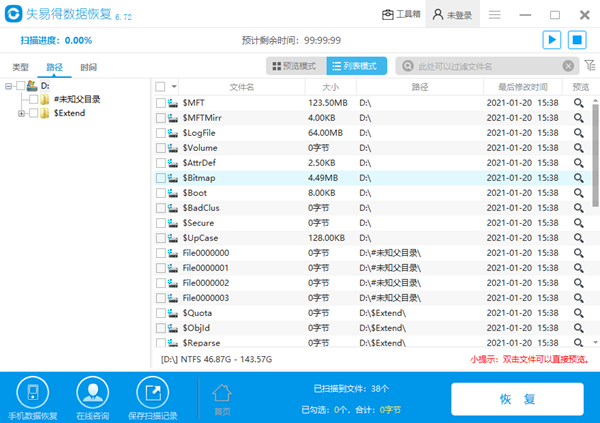
怎么扫描手机内存
失易得数据恢复是一个功能强大的恢复功能,不仅可以对电脑进行恢复,还支持对手机中的文件进行恢复,那么具体要如何操作呢,一起来看看吧。
1、首先我们打开软件,然后选择左下角的手机数据恢复功能,选择要恢复的苹果手机或安卓手机。
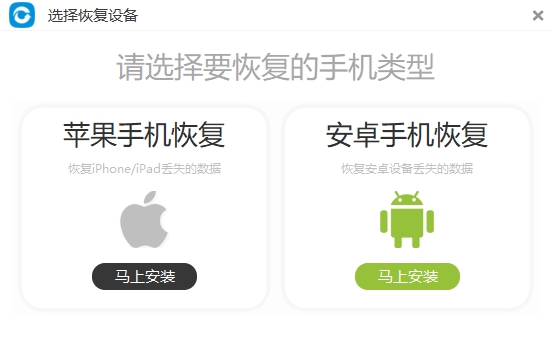
2、安装完成后就来到了手机数据恢复的界面,在这里我们将手机用USB线链接到电脑上后就可以开始对手机中的数据进行扫描了。
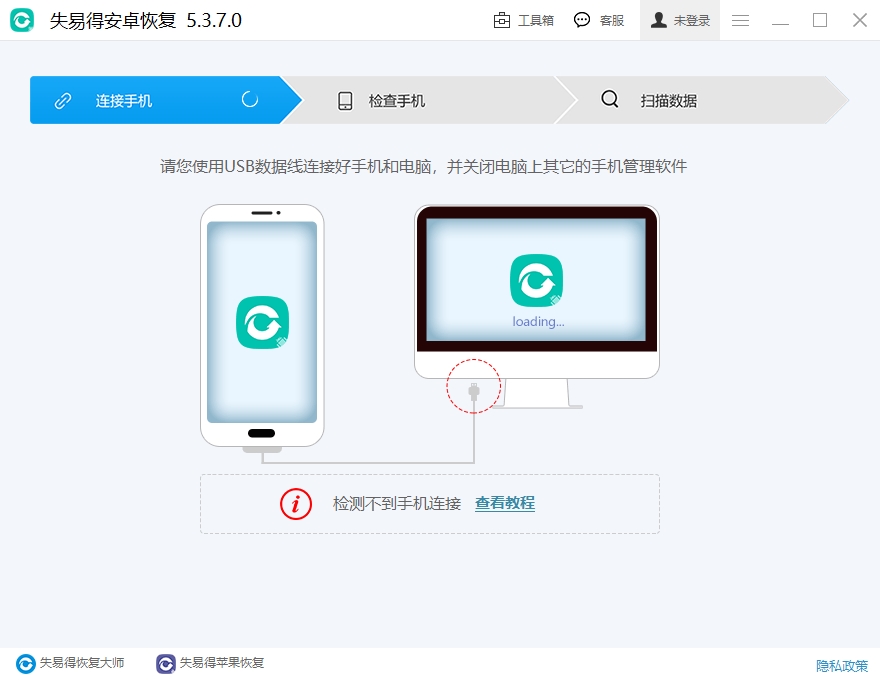
3、扫描完成后,选择要恢复的工具就可以快速恢复了。
忘记登录密码
不少用户注册了失易得的账号,但是久而久之就忘记了密码,那么我们要怎么找回密码呢,一起来看看具体的方法吧。
1、首先我们打开登录界面,然后在这里选择忘记密码功能。
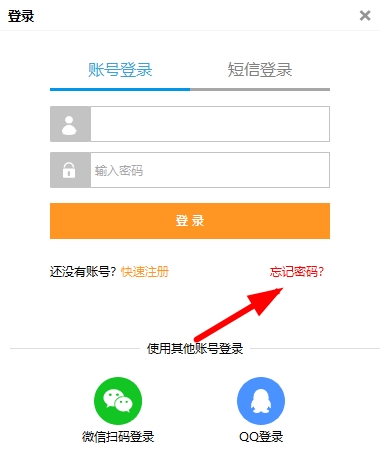
2、然后选择我们要恢复的方式,在注册账号的时候会让我们填写邮箱或手机,可以用他们来进行恢复。

3、这里我们用通过手机来数据恢复进行演示,在重置密码界面用手机接收验证码后就可以对密码进行重置了。
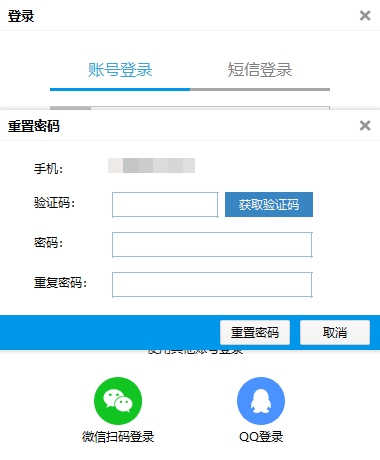
更新内容
修复bug
优化体验























网友评论